ይህ wikiHow በ Microsoft Word ውስጥ የጽሑፍ መስኮችን (እንደ ጋዜጣ ወይም መጽሔት ያሉ ዓምዶች ያሉ) እንዴት መፍጠር እንደሚችሉ ያስተምርዎታል።
ደረጃ
ዘዴ 1 ከ 2 - የፕሮግራም ነባሪ አምዶችን (ቅድመ -ቅምጥ) መጠቀም
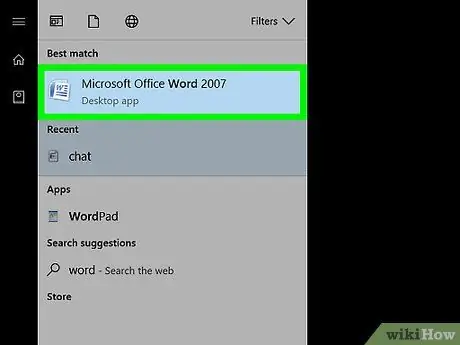
ደረጃ 1. ማይክሮሶፍት ዎርድ ይክፈቱ።
የፕሮግራሙ አዶ በሰማያዊ ዳራ ላይ ነጭ “W” ይመስላል።
ነባር ሰነድ ማርትዕ ከፈለጉ ፣ በጥያቄ ውስጥ ያለውን ሰነድ በቀላሉ ጠቅ ያድርጉ።
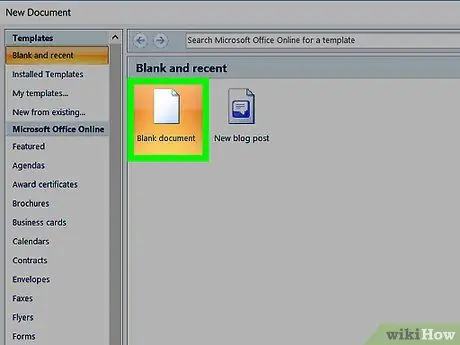
ደረጃ 2. ባዶ ሰነድ ጠቅ ያድርጉ።
በአብነት ገጹ በላይኛው ግራ ጥግ ላይ ነው።
ነባር ሰነድ እያርትዑ ከሆነ ይህንን ደረጃ ይዝለሉ።
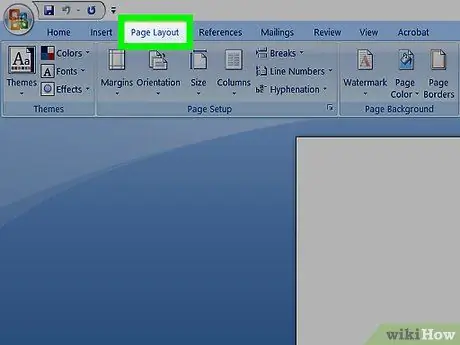
ደረጃ 3. የአቀማመጥ ትርን ጠቅ ያድርጉ።
ይህ ትር ከቃሉ መስኮት አናት ላይ ፣ ከ “ቀኝ” በስተቀኝ በኩል ቤት ”, “ አስገባ "፣ እና" ንድፍ ”.
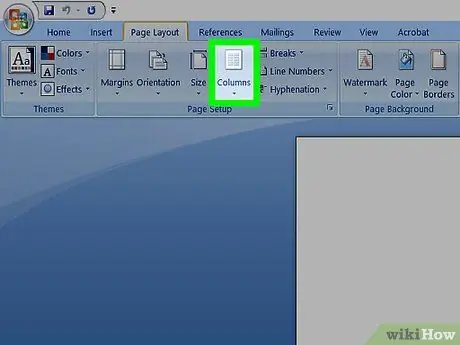
ደረጃ 4. ዓምዶችን ጠቅ ያድርጉ።
ይህ አማራጭ በትሩ ታች እና ግራ ጎን ላይ ነው “ አቀማመጥ » አንዴ ጠቅ ከተደረገ ተቆልቋይ ምናሌው የሚከተሉትን አማራጮች ያሳያል
- ” አንድ ” - ይህ ለቃሉ ሰነድ ዋናው መቼት ነው።
- ” ሁለት ” - ይህ አማራጭ ገጹን በሁለት የተለያዩ ዓምዶች ይከፍላል።
- ” ሶስት ” - ይህ አማራጭ ገጹን በሦስት የተለያዩ ዓምዶች ይከፍላል።
- ” ግራ ” - በገጹ በግራ በኩል ጠባብ አምድ እንዲኖር ይህ አማራጭ ጽሑፉን በሰነዱ በቀኝ በኩል ያተኩራል።
- ” ቀኝ ” - በገጹ በቀኝ በኩል ጠባብ አምድ እንዲኖር ይህ አማራጭ ጽሑፉን በሰነዱ ግራ በኩል ላይ ያተኩራል።
- የአምድ አማራጭን ጠቅ ከማድረጉ በፊት የሰነዱን አንድ ክፍል (ወይም ሁሉንም) ጎላ አድርገው ካሳዩ ሰነዱ በአምዶች ውስጥ እንዲታይ ይሻሻላል።
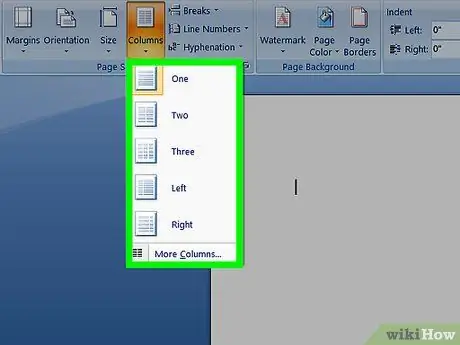
ደረጃ 5. የአምድ አማራጮችን ጠቅ ያድርጉ።
ጠቅ ከተደረገ በኋላ የማይታየው አምድ በሰነዱ ላይ ይተገበራል። በሚተይቡበት ጊዜ ጽሑፉ ወደ መደበኛው የቀኝ ህዳግ ከመድረሱ በፊት ወደ አዲስ መስመር እንደሚዘል ማየት ይችላሉ። አንዴ የገጹ ግርጌ ከደረሱ በኋላ የገጹን ግርጌ እስኪያገኙ ድረስ ጽሑፉ በሚቀጥለው ዓምድ ይቀጥላል ፣ ወዘተ.
ዘዴ 2 ከ 2 - የራስዎን የተቀየሩ ዓምዶችን መፍጠር
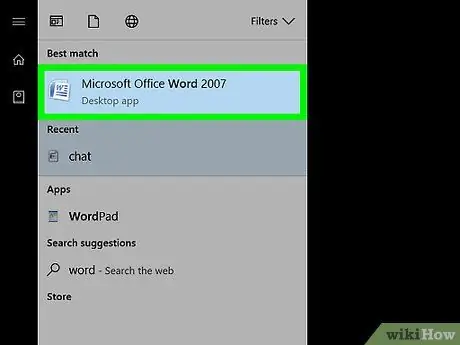
ደረጃ 1. ማይክሮሶፍት ዎርድ ይክፈቱ።
የፕሮግራሙ አዶ በሰማያዊ ዳራ ላይ ነጭ “W” ይመስላል።
ነባር ሰነድ ማርትዕ ከፈለጉ ፣ በጥያቄ ውስጥ ያለውን ሰነድ በቀላሉ ጠቅ ያድርጉ።
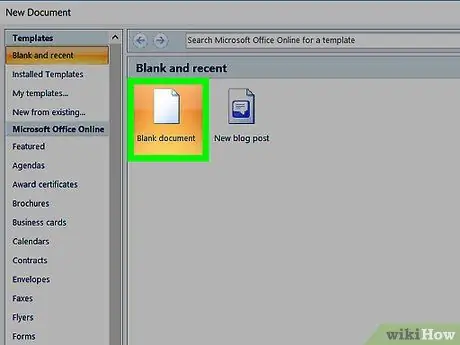
ደረጃ 2. ባዶ ሰነድ ጠቅ ያድርጉ።
በአብነት ገጹ በላይኛው ግራ ጥግ ላይ ነው።
ነባር ሰነድ እያርትዑ ከሆነ ይህንን ደረጃ ይዝለሉ።
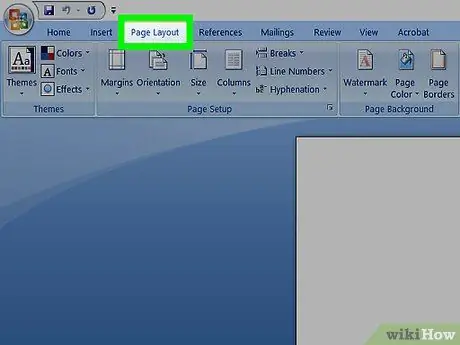
ደረጃ 3. የአቀማመጥ ትርን ጠቅ ያድርጉ።
ይህ ትር ከቃሉ መስኮት አናት ላይ ፣ ከ “ቀኝ” በስተቀኝ በኩል ቤት ”, “ አስገባ "፣ እና" ንድፍ ”.
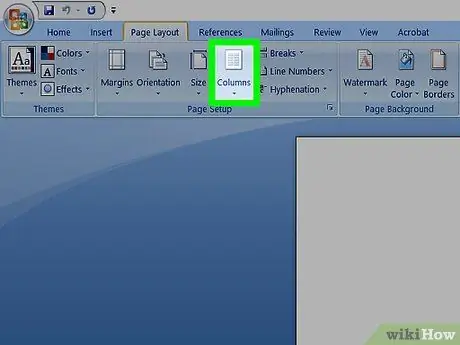
ደረጃ 4. ዓምዶችን ጠቅ ያድርጉ።
ይህ አማራጭ በትሩ ታች እና ግራ ጎን ላይ ነው “ አቀማመጥ ”.
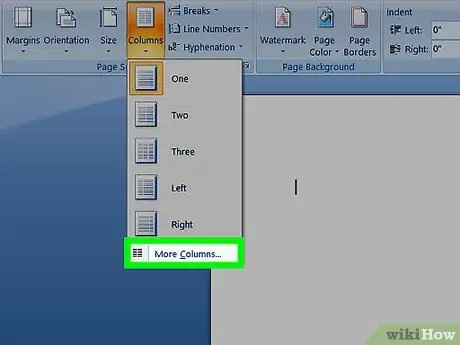
ደረጃ 5. ተጨማሪ ዓምዶችን ጠቅ ያድርጉ።
ይህ አማራጭ በተቆልቋይ ምናሌ ታችኛው ክፍል ላይ ነው “ ዓምዶች ”.
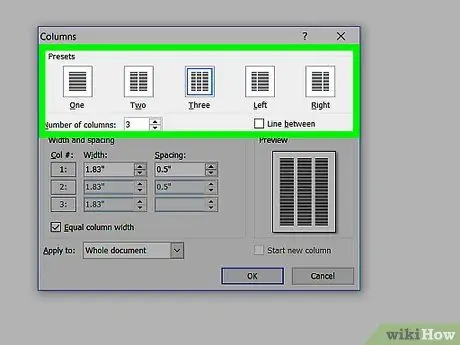
ደረጃ 6. የአምዶችን ብዛት ጠቅ ያድርጉ።
እንደዚህ ያሉ አማራጮችን ማየት ይችላሉ- አንድ ”, “ ሁለት ”, “ ሶስት, እና ሌሎች በመስኮቱ አናት ላይ። አንድ አማራጭ ጠቅ ካደረጉ በኋላ የአምድ ቆጠራ በሰነዱ ላይ ይተገበራል።
አስቀድመው ጽሑፍ ምልክት ካደረጉ ፣ ቅንብሮቹ ምልክት በተደረገባቸው ጽሑፍ ላይ ብቻ ይተገበራሉ።
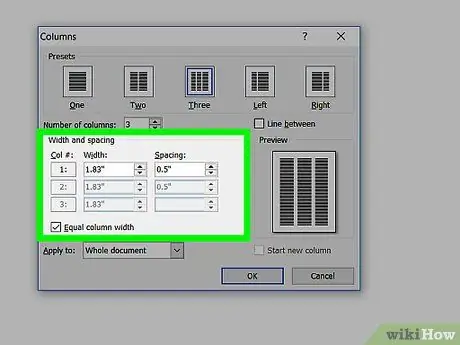
ደረጃ 7. የዓምዱን ስፋት እና መለያያን ይለውጡ።
ከ “ስፋት” እና “ክፍተት” ግቤቶች በስተቀኝ ላይ ወደ ላይ ወይም ወደ ታች ቀስቶች ጠቅ በማድረግ ለውጦችን ማድረግ ይችላሉ።
እንዲሁም አንድ አምድ ከሌላው የበለጠ ሰፊ እንዲሆን የ “እኩል የአምድ ስፋት” ሳጥኑን ምልክት ያንሱ።
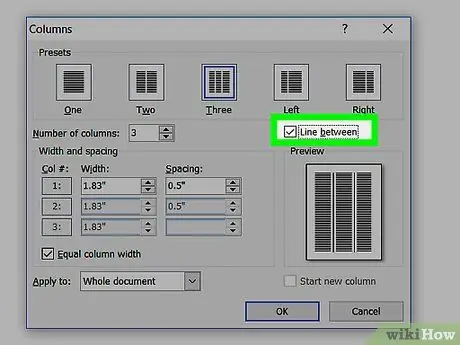
ደረጃ 8. የመከፋፈያ መስመር ለመሳል ከ “መካከል ባለው መስመር” አማራጭ አጠገብ ባለው ሳጥን ላይ ምልክት ያድርጉ።
ምልክት ከተደረገ በኋላ በአምዶች መካከል የመከፋፈል መስመር ይታያል።
የመከፋፈያ መስመር ማሳየት ካልፈለጉ ፣ ይህንን ሳጥን ምልክት ያንሱ።
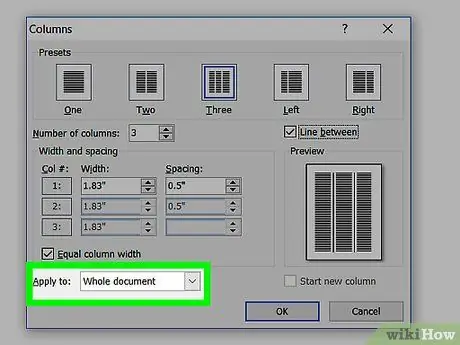
ደረጃ 9. ተቆልቋይ ምናሌውን “ተግብር” የሚለውን ጠቅ ያድርጉ።
ከዚያ በኋላ ጠቅ ማድረግ ይችላሉ " የተመረጠ ጽሑፍ "ወይም" ሙሉ ሰነዶች ”ቅንብሮቹን በሚፈለገው የጽሑፍ መጠን ለመተግበር።
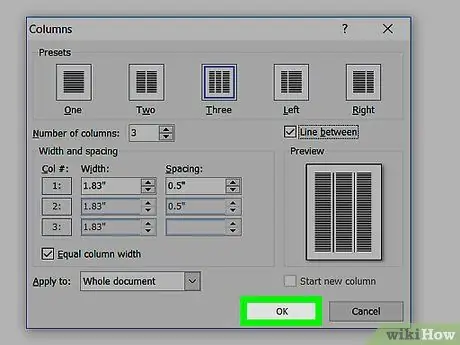
ደረጃ 10. እሺን ጠቅ ያድርጉ።
ቅንብሮቹ ተግባራዊ ይሆናሉ እና የተመረጠው ጽሑፍ በአንድ አምድ (እርስዎ በገለ theቸው ህጎች መሠረት) ይለያል።







